Để lên danh sách cho một nội dung nào đó mà bạn không có nhiều thời gian thiết kế hay chỉnh sửa thì có thể dùng Canva. Canva cung cấp tới bạn rất nhiều mẫu checklist khác nhau cho từng mục đích tạo checklist của người dùng. Sau khi chọn được mẫu checklist đẹp trên Canva thì bạn có thể thay đổi lại bố cục hay hình thức theo ý mình. Bài viết dưới đây sẽ hướng dẫn bạn tạo checklist đẹp trong Canva.
Cách tạo checklist đẹp trong Canva
Bước 1:
Sau khi đăng nhập tài khoản Canva của mình, chúng ta nhập vào thanh tìm kiếm từ khóa checklist sau đó nhấn Enter để tìm kiếm.
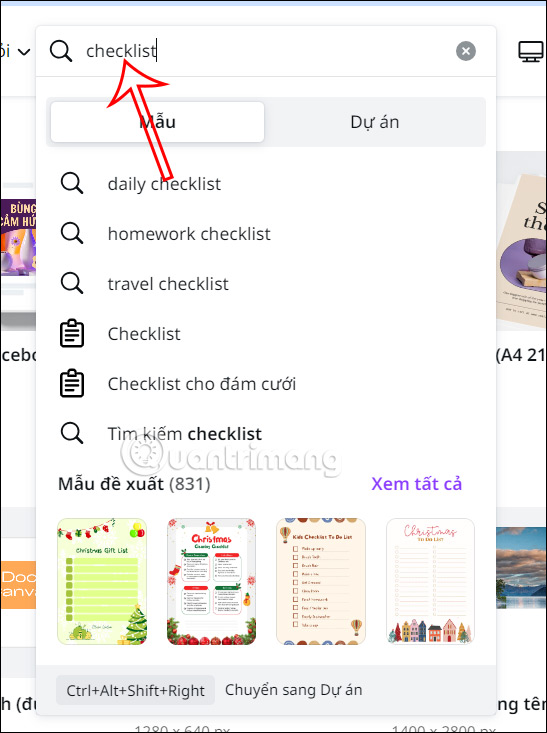
Bước 2:
Ngay sau đó bạn sẽ thấy có rất nhiều kiểu mẫu checklist đẹp khác nhau để chúng ta lựa chọn.
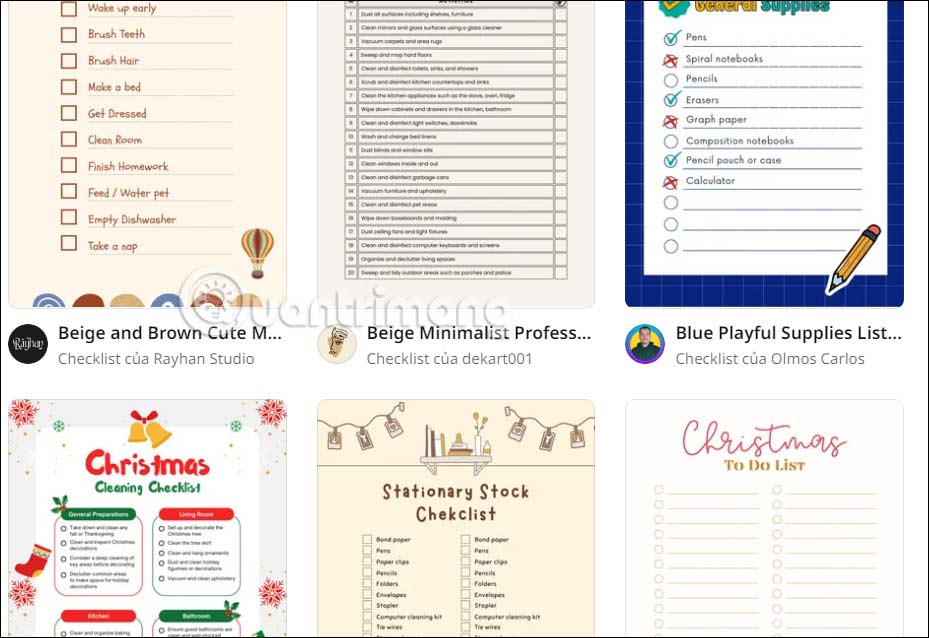
Bạn nhấn vào một mẫu checklist mà mình muốn dùng rồi chọn tiếp Tùy chỉnh mẫu này để thay đổi lại nội dung cũng như giao diện của checklist.
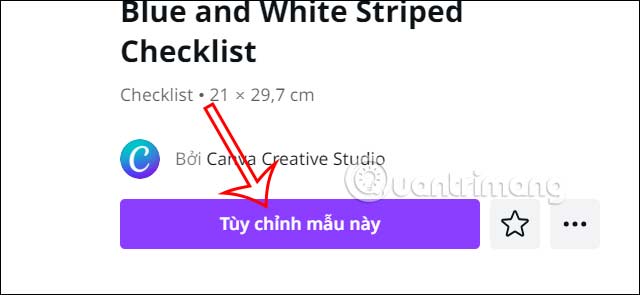
Bước 3:
Chúng ta tiến hành thay đổi lại tên của checklist và nội dung hiển thị trong checklis. Bạn thay đổi lại font chữ cũng như kích thước, màu sắc cho chữ để phù hợp với bố cục và giao diên của checklits đang sử dụng.
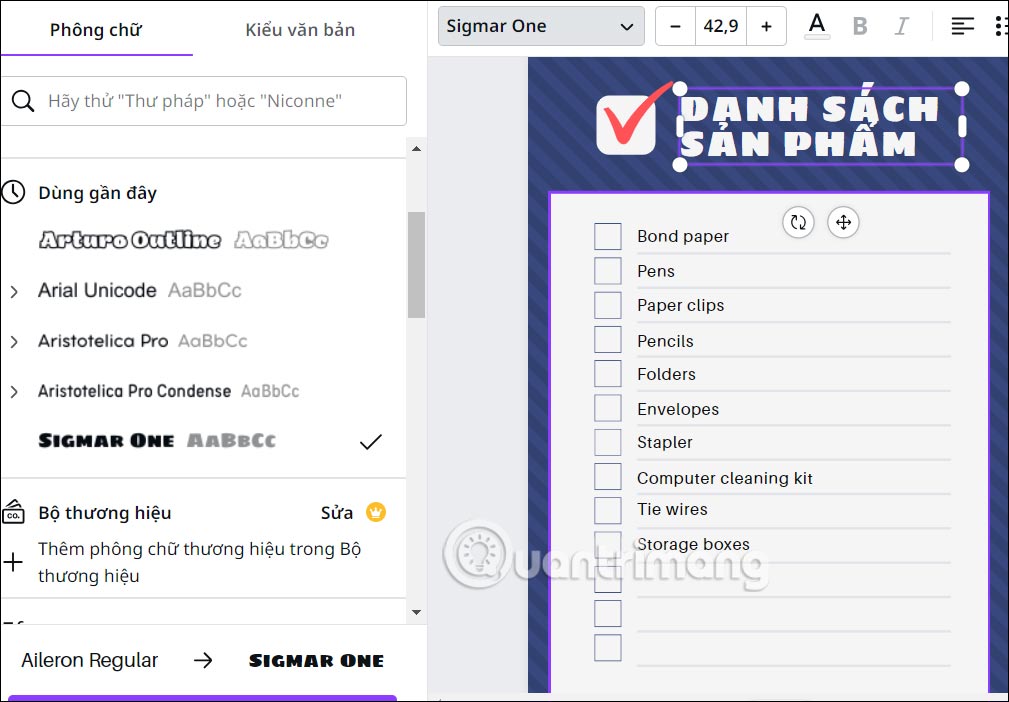
Bước 4:
Để thay đổi lại màu sắc cho checklist nếu muốn, bạn nhấn vào vùng muốn đổi màu sắc rồi chọn biểu tượng ô vuông màu bên trên để đổi.
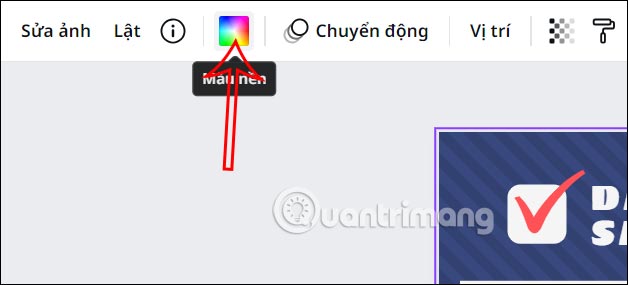
Khi đó người dùng sẽ thấy các gam màu khác nhau để lựa chọn thay đổi cho checklist. Chúng ta nhấn vào màu muốn đổi cho giao diện checklist.

Kết quả bạn đã được mẫu checklist hoàn toàn mới như hình dưới đây. Cuối cùng bạn tải mẫu checklist trên Canva xuống để sử dụng.
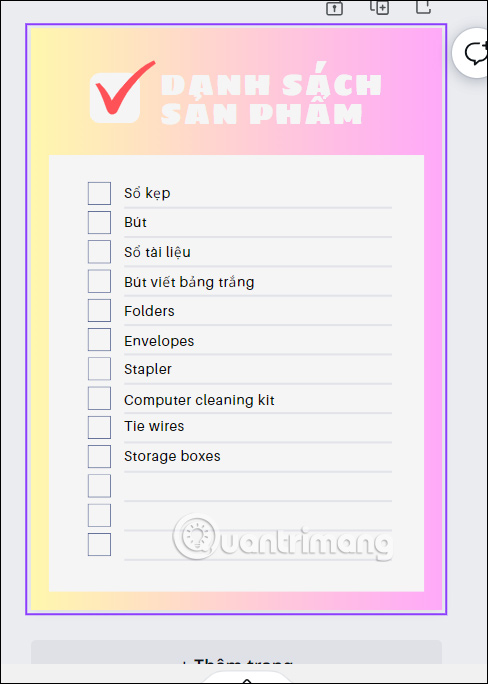
 Công nghệ
Công nghệ  AI
AI  Windows
Windows  iPhone
iPhone  Android
Android  Học IT
Học IT  Download
Download  Tiện ích
Tiện ích  Khoa học
Khoa học  Game
Game  Làng CN
Làng CN  Ứng dụng
Ứng dụng 















 Linux
Linux  Đồng hồ thông minh
Đồng hồ thông minh  macOS
macOS  Chụp ảnh - Quay phim
Chụp ảnh - Quay phim  Thủ thuật SEO
Thủ thuật SEO  Phần cứng
Phần cứng  Kiến thức cơ bản
Kiến thức cơ bản  Lập trình
Lập trình  Dịch vụ công trực tuyến
Dịch vụ công trực tuyến  Dịch vụ nhà mạng
Dịch vụ nhà mạng  Quiz công nghệ
Quiz công nghệ  Microsoft Word 2016
Microsoft Word 2016  Microsoft Word 2013
Microsoft Word 2013  Microsoft Word 2007
Microsoft Word 2007  Microsoft Excel 2019
Microsoft Excel 2019  Microsoft Excel 2016
Microsoft Excel 2016  Microsoft PowerPoint 2019
Microsoft PowerPoint 2019  Google Sheets
Google Sheets  Học Photoshop
Học Photoshop  Lập trình Scratch
Lập trình Scratch  Bootstrap
Bootstrap  Năng suất
Năng suất  Game - Trò chơi
Game - Trò chơi  Hệ thống
Hệ thống  Thiết kế & Đồ họa
Thiết kế & Đồ họa  Internet
Internet  Bảo mật, Antivirus
Bảo mật, Antivirus  Doanh nghiệp
Doanh nghiệp  Ảnh & Video
Ảnh & Video  Giải trí & Âm nhạc
Giải trí & Âm nhạc  Mạng xã hội
Mạng xã hội  Lập trình
Lập trình  Giáo dục - Học tập
Giáo dục - Học tập  Lối sống
Lối sống  Tài chính & Mua sắm
Tài chính & Mua sắm  AI Trí tuệ nhân tạo
AI Trí tuệ nhân tạo  ChatGPT
ChatGPT  Gemini
Gemini  Điện máy
Điện máy  Tivi
Tivi  Tủ lạnh
Tủ lạnh  Điều hòa
Điều hòa  Máy giặt
Máy giặt  Cuộc sống
Cuộc sống  TOP
TOP  Kỹ năng
Kỹ năng  Món ngon mỗi ngày
Món ngon mỗi ngày  Nuôi dạy con
Nuôi dạy con  Mẹo vặt
Mẹo vặt  Phim ảnh, Truyện
Phim ảnh, Truyện  Làm đẹp
Làm đẹp  DIY - Handmade
DIY - Handmade  Du lịch
Du lịch  Quà tặng
Quà tặng  Giải trí
Giải trí  Là gì?
Là gì?  Nhà đẹp
Nhà đẹp  Giáng sinh - Noel
Giáng sinh - Noel  Hướng dẫn
Hướng dẫn  Ô tô, Xe máy
Ô tô, Xe máy  Tấn công mạng
Tấn công mạng  Chuyện công nghệ
Chuyện công nghệ  Công nghệ mới
Công nghệ mới  Trí tuệ Thiên tài
Trí tuệ Thiên tài